
ScanSnap iX500 購入後、いろいろなものをスキャンして、ペーパーレス化してきました。
ここに備忘録を兼ねてまとめておきます。
○ ハガキ
開封後速攻で片づけたのがこれでした。
いつかはやらなきゃと思ってできなかった仕事。ハガキ両面3,000枚スキャンがわずか3時間ほどでできました。
その際、はがきに付箋が張り付いていて「重なり検出」の警告が出ました。
ほんの小さな付箋も見逃しません。
○ 写真
フイルムカメラ時代に現像した昔の写真です。
L判プリント写真を次の設定でスキャンしました。
・読み取りモード 「画質:エクセレント」
・ファイル形式 「JPEG」
・ファイルサイズ 「圧縮:弱く(ファイルサイズ:大きく)」
この設定で、
約 2976×2072 ピクセルの画像ファイルになりました。
ファイルサイズ1,200KB~1,700KB
ちなみにこの設定だと、PCスペックによっては時間がかかる場合があるので注意です。
○ 単行本の自炊
このスキャナを買った人って、この自炊が目的の人がけっこう多いんじゃないでしょうか?
B6サイズ単行本 180ページに要した時間
解体20分
スキャン3分
きれいに仕上げるコツは、やはり解体する時にいかにサイズを揃えるかでしょうね。
○ A4サイズより大きい原稿
A4サイズより大きい原稿(A3、B4など)は付属の「A3キャリアシート」を使ってスキャンします。
スキャンするチラシなどをキッチリ半分に折って、折り目の部分をシートの右隅にピッチリ揃えて挟み込みます。
頭からスキャナに投入。間違っても逆から入れてはいけません。
気になる継ぎ目部分はこんな感じ
挟むときに斜めになっていたり隙間ができていたりすると、ズレが大きくなるようです。
以上、また便利なスキャン方法を見つけたら、追記していこうと思います。
関連記事
◆ ScanSnap iX500 をオフィスの共有スキャナとして利用する
◆ これは簡単! ScanSnapで名刺の整理
-
PCセットアップ時・サーバーメンテナンス… 2016.03.07
-
ELECOM 11n対応 無線LAN中継器 WRC-300FEB… 2016.02.29
-
小型で 11ac 対応の無線LANアダプター WDC… 2015.06.29
PR
Category
カテゴリ未分類
(2)自作PC・PCパーツ
(101)PC改造
(38)周辺機器
(77)トラブル解決!
(67)アプリケーション
(56)フリーソフト
(20)Windows10
(4)Windows8
(49)Windows関連
(50)小規模オフィス
(64)Microsoft Office 関連
(49)Webサーバ
(5)パソコン
(59)DTV
(6)AKIBA情報
(19)製品情報
(43)Firefox
(14)クラウド
(29)モバイル
(29)スマートフォン・携帯
(25)Android
(2)iPhone・iPad
(32)画像処理
(10)動画編集
(6)AV機器
(25)デジカメ
(81)撮影日記
(52)家電
(10)旅行など
(12)雑記
(66)男の酒菜
(12)その他
(48)Keyword Search
Free Space

シャープ お茶メーカー「ヘルシオお茶プレッソ」 TE-TS56V-G <グリーン系>【送料無料】
価格:19,780円(税込、送料込)

ショップ・オブ・ザ・イヤー2年連続受賞 | カメラのキタムラ |【あす楽】 ソニー Distagon T* F...
価格:196,245円(税込、送料込)

【送料無料】【在庫あり】【16時までのご注文完了で当日出荷可能!】ヤマハ YSP-1600-B(ブラッ...
価格:64,260円(税込、送料込)

ルンバ史上最高の清掃力を誇るフラッグシップモデル※この商品は2015年10月10日頃より順次発送...
価格:135,000円(税込、送料込)

新製品 SAMSUNG MZ-75E2T0B/IT 2TB 2.5インチタイプ SSD 850EVOシリーズ
価格:99,800円(税込、送料込)

【新品・送料無料!延長保証受付中】VAIO VAIO Z Canvas VJZ12A9AAF1SVAIO Z Canvas VJZ12A9AAF1S
価格:326,100円(税込、送料込)

摩耗・劣化のない新品互換トナー 1年保証 平日14時迄当日出荷 対応機種:LBP-3980/3970/3950/39...
価格:4,480円(税込、送料込)
Freepage List
Calendar



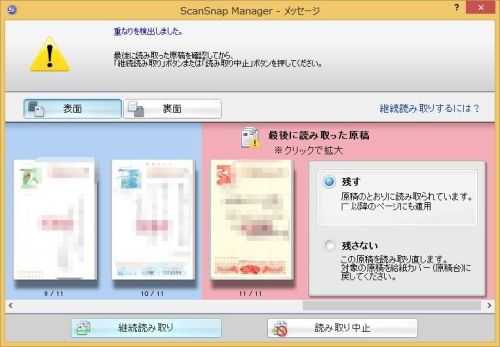

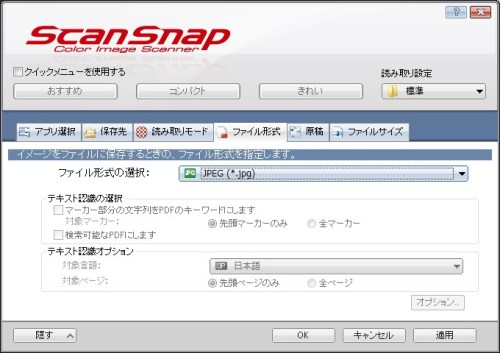
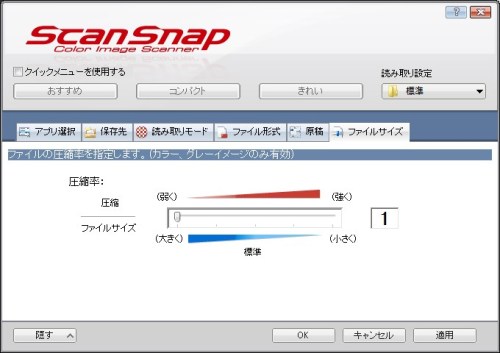
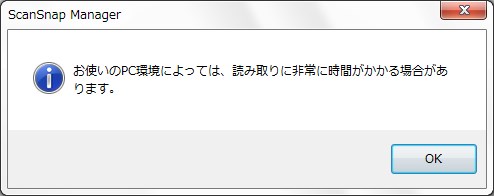

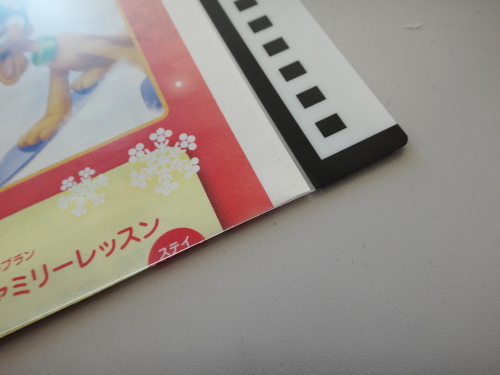

![【あす楽対象】【送料無料】富士通【Windows8対応】A4スキャナ[600dpi・USB3.0] ScanSnap iX...](https://hbb.afl.rakuten.co.jp/hgb/?pc=http%3a%2f%2fthumbnail.image.rakuten.co.jp%2f%400_mall%2fbiccamera%2fcabinet%2fsyouhin%2fnagashi%2f1116%2f4939761306310.jpg%3f_ex%3d128x128&m=http%3a%2f%2fthumbnail.image.rakuten.co.jp%2f%400_mall%2fbiccamera%2fcabinet%2fsyouhin%2fnagashi%2f1116%2f4939761306310.jpg%3f_ex%3d80x80)








![ソニー FE 24-70mm F2.8 GM [SEL2470GM] 《4月発売予定》](https://hbb.afl.rakuten.co.jp/hgb/?pc=http%3a%2f%2fthumbnail.image.rakuten.co.jp%2f%400_mall%2femedama%2fcabinet%2fmc119%2f59977.jpg%3f_ex%3d128x128&m=http%3a%2f%2fthumbnail.image.rakuten.co.jp%2f%400_mall%2femedama%2fcabinet%2fmc119%2f59977.jpg%3f_ex%3d80x80)
![ソニー FE 85mm F1.4 GM [SEL85F14GM] 《4月発売予定》](https://hbb.afl.rakuten.co.jp/hgb/?pc=http%3a%2f%2fthumbnail.image.rakuten.co.jp%2f%400_mall%2femedama%2fcabinet%2fmc119%2f59979.jpg%3f_ex%3d128x128&m=http%3a%2f%2fthumbnail.image.rakuten.co.jp%2f%400_mall%2femedama%2fcabinet%2fmc119%2f59979.jpg%3f_ex%3d80x80)



![【送料無料】ソニー【ハイレゾ音源対応】Bluetooth対応[ノイズキャンセリング][マイク付…](https://hbb.afl.rakuten.co.jp/hgb/?pc=http%3a%2f%2fthumbnail.image.rakuten.co.jp%2f%400_mall%2fdtc%2fcabinet%2f20160212a%2f4548736022393.jpg%3f_ex%3d128x128&m=http%3a%2f%2fthumbnail.image.rakuten.co.jp%2f%400_mall%2fdtc%2fcabinet%2f20160212a%2f4548736022393.jpg%3f_ex%3d80x80)

